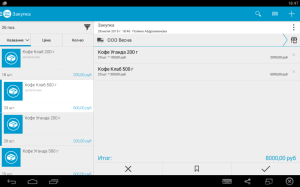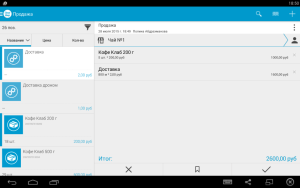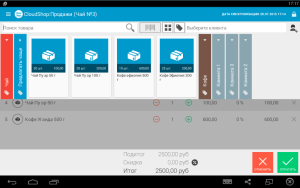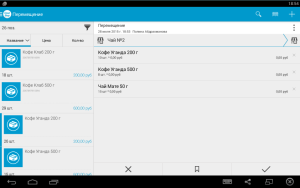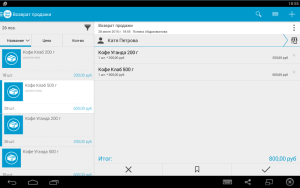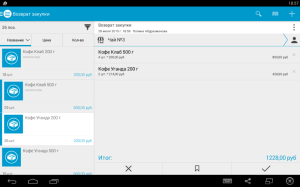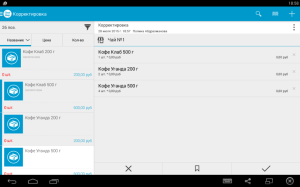Закупка
Как провести закупку?
Вы можете осуществлять продажи только тех товаров, которые были вами закуплены. Для того чтобы совершить закупку, выберите пункт «Закупка» в разделе «Операции». Выберите поставщика (пиктограмма с изображением грузовика) из списка поставщиков и магазин (пиктограмма с изображением магазина), в который вы закупаете товар, выберите закупаемые товары из списка, их количество и закупочную цену. Внизу будет отображено количество закупаемых товаров и итоговая цена. Если все верно, нажмите на пиктограмму с изображением галочки, закупка будет проведена. В следующем окне вы сможете отложить платеж по данной закупке на несколько дней или месяцев.
Продажа
Как провести продажу?
Выберите в меню операцию «Продажа». Выберите магазин (пиктограмма с изображением магазина), в котором осуществляется продажа и покупателя (пиктограмма с изображением человека). Если покупатель имеет персональную или накопительную скидку, ее условия будут применены автоматически. Выберите товар для продажи из числа ранее введенных в базу товаров. Внизу будет отображена итоговая сумма с учетом скидки. Все верно? Нажмите на кнопку с изображением галочки внизу справа. В следующем диалоговом окне вам будет предложено рассчитать сдачу или отложить платеж по данной продаже на несколько дней или месяцев, если покупатель расплачивается в кредит.
Как ускорить оформление продаж
Ускорить процесс оформления продаж вам поможет установка дополнительного приложения CloudShop:POS для организации работы кассира. Приложение оптимизировано для планшетов на базе Android. Только самое необходимое для работы кассира — оформление продаж и возвратов покупателям, добавление новых клиентов в базу. Приложение синхронизируется с базой товаров, которую владелец или управляющий ведут в приложении CloudShop.
Перемещение
Как провести перемещение товаров между магазинами?
Если вам нужно провести перемещение товаров между магазинами, выберите пункт «Перемещение» в разделе «Операции». Выберите из списка магазины, между которыми происходит перемещение, выберите перемещаемые товары и укажите их количество. После ввода всех данных не забудьте сохранить изменения.
Возврат продажи
Как осуществить возврат продажи?
Для возврата продажи выберите пункт «Возврат продажи» в меню операции. Выберите клиента (пиктограмма с изображением человека), совершающего возврат, и магазин (пиктограмма с изображением магазина), в котором была совершена продажа, наименование и количество возвращаемого товара. Нажмите кнопку с изображением галочки справа внизу, данные о возврате продажи будут учтены. Вы сможете провести возврат продажи, которой нет в базе – например, продажи, которая была совершена вами еще до использования CloudShop.
Возврат закупки
Как провести возврат закупки?
В случае если вам нужно произвести возврат закупки, выберите соответствующий пункт в разделе «Операции». Выберите магазин, совершающий возврат (пиктограмма с изображением магазина), и поставщика (пиктограмма с изображением человека), у которого совершалась закупка, наименование и количество возвращаемого товара. Нажмите кнопку с изображением галочки справа внизу, данные о возврате закупки будут учтены. Вы сможете провести возврат закупки, которой нет в базе – например, закупки, которая была совершена вами еще до использования CloudShop.
Корректировка
Как провести корректировку остатков?
При проведении инвентаризации вам может потребоваться проведение корректировки остатков. Выберите соответствующий пункт в меню «Операции». Выберите магазин, в котором производится корректировка остатков, затем выберите товар и его количество. Количество может иметь отрицательное значение – в этом случае будет проведено списание товара, в противном случае товар будет оприходован. После ввода всех данных не забудьте сохранить изменения.